家族共用のリビング用PCが欲しい。
事の発端は家族からのそんなリクエスト。コロナ禍だし、リビングのテレビでZOOMとかがしたいそうです。確かに最近は親族といえども遠方だと気軽に会えなくなりましたからね…。
普通なら適当なノートPCでも買えば終わるところなんですが、ノートPCって省エネ優先でスペックが微妙なことが多いし、そもそもデスクトップPCに比べて割高ですよね。持ち運ばないのにノートPCを買うのは、わたし的にはかな〜り微妙…。
そんなことを考えながらデスクの上を眺めていると、先日Core i7-9700に交換した為に取り外したCore i5-8400が転がっているじゃないですか!これを有効活用しない手はないでしょ?
というわけで、今回はCore i5-8400を使ったコンパクトなリビング用PCの製作作業のご紹介です。
今回の作業
どんな作業? : IN WIN B1を使ったパソコンの組み立て
使うもの : プラスドライバー1本だけ!
必要な費用 : 4万円程度(CPU代除く)
肉体行使度 : ★☆☆☆☆(1)デスク上でできる作業ですしね
言いたいこと : リビングに置いても浮かないパソコンができました
IN WIN B1ありきの自作PC
Core i5-8400を流用したリビング用PCを作る上で唯一にして超重要な点が、おしゃれにするってこと。いや、おしゃれとまでは言えなくてもいいから、せめて目立たなくてリビングに溶け込んでくれれさえすればオッケー。
自作PCのケースってやたらと光ったり、デカかったり、ダサかったりするので、お気に入りのケースを探すのは案外難しいものです。

そんな悩ましい問題ですが、結論から申しますとケースはIN WIN B1を使うことにしました。たまに奇天烈な製品もあるけど、わたしはIN WINのデザインは比較的好きだなぁ。
PCには全く詳しくない家族的にも、これなら全然オッケーなデザインなのだそうです。特にちょこんと飛び出た脚がかわいくて良いんだとか。小さくて設置スペースが少なくて済むのもよろしいポイントです。

クチコミなんかでは”プラスチック部分が安っぽい”といった評価があったので少し不安でしたが、現物を見て一安心。確かにプラスチックだけど、安っぽさは感じませんでした。お値段はちょい高めに感じる人もおられるかもしれませんが、80PLUS GOLD認証電源付きですからね。この品質なら十分安いとわたしは感じました。


このケースは横置き、縦置きの2way仕様。横置き時に使う脚はそのままじゃ縦置き時には目立ちそうに思っちゃいますが、ちゃんと取り外すことができるみたい。

そして、縦置き時は専用のスタンドを使います。ただ、スタンドには乗っかっているだけだから、地震がきたりしたら簡単に倒れちゃいそう…。

ケースの開閉はプラスネジ2本。…なんだけど、ケースの開閉部はプラスチック製の小さい凹凸でも嵌め込んであるため、ネジ2本を外しても簡単には開閉できません。というか、開閉できなくて、壊れてしまいそうで、結構焦ったのは内緒。それでもグッと力を入れたらバキッと開きました。

ガラスはスモークなのでPC内部が丸見えにはなりません。スケスケ透明のPCは全く趣味じゃないから、これは有難いなぁ。
このPCケースはmini-ITX規格のマザーボードがぴったり収まる程度の小さいケースなので、グラフィックカードはおろか、あらゆる拡張カードは使用できません。PCでゲームしたい人には致命的かもしれないけど、一般的な用途なら拡張カードなんていりませんからね。わたしには全く問題ありません。
ケース以外のパーツは適当に

今回のPCはCore i5-8400とIN WIN B1だけがこだわりポイントなんで、他のパーツはどうでもいいんですよね。そもそもPC作業の快適さなんてCPUの性能が大部分を占めるでしょ?なので、他のパーツは適当に安いものを中心に揃えました。

そもそも第8・第9世代のCore iシリーズ用のmini-ITX規格のマザーボードなんて、こだわれるほどの選択肢がありませんでした。お値段・納期的に実質ASRockのB360M-ITX/ac一択でした。安いグレードの製品だけど、無線LANが付いてるのは有難いですね。
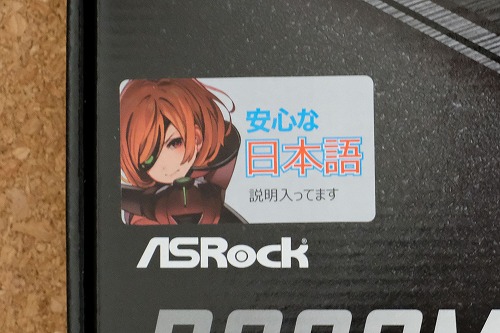
ただ、パッケージにこういうシールを貼り付けるのは本当に勘弁して下さい。PCパーツ買う人の全員がこういうのが好きなわけないでしょ?少なくてもわたしにはキツイです。こういう趣味があったの?って家族から思われたらどうすんの?って感じ。
普通の人が見たら、やっぱりパソコンってマニアックな業界なんだな~って思っちゃうんじゃないかなって思うんですが、どうでしょう?

IN WIN B1は3.5インチドライブベイか存在しないから、2.5インチのSSDとHDDを用意。もちろん、SSDがシステムドライブです。SSDの素晴らしさを一度体感するともう二度とHDDには戻れませんよね。
しかしながら、一方でM.2 SSDまでの必要性を感じたことはありません。試してみたいな~ってずーっと思ってはいるんですが、SATA接続タイプで十分過ぎるほど速くないですか?
組み立てはとっても簡単

小さいケースだから組み立ては難しいのかな?イライラすんじゃないかな?って思ってましたが、拍子抜けするくらいとっても簡単でした。初めての人でも全く問題ないでしょう。
ただ、このIN WIN B1には紙の説明書が無いばかりか、オンラインの説明書も決して詳しいものじゃないのが難点。

具体的には、この電源ユニットのケース内アース線の取り付けにむっちゃ悩みました。
いや、位置的にはマザーボードの固定ネジと共締めするのは間違い無いし、マザーボードの取り付けネジはマザーボードのアースも兼ねているのは知ってるけど、その答えはオンラインの取り扱い説明書には記載されていません。
万が一違ったら決して安くはない部品が終了するのでしょうから、そりゃ不安にもなりますって。
結果的にはやっぱり共締めで問題なかったんですけどね。

それ以外は特につまづく箇所もなく、サクッと組み立て完了。
それにしても、フロントパネルのコネクタの説明ってもっと分かりやすく出来ないんですかね?車のコネクタのように、コネクタ本体に番号振るだけで随分分かりやすくなると思うのですが…。
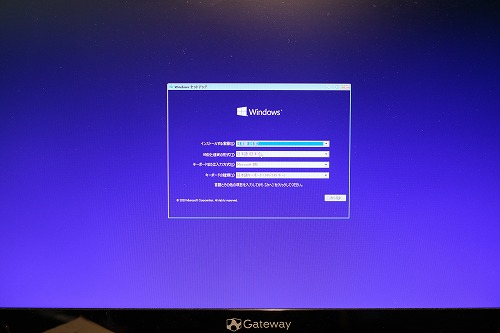
あとはWindowsをインストールして、ドライバを入れたら作業完了。
初めてASRockのドライバーCDを使いましたが、ちゃんとチェックを外していたのに2回目の再起動後にマカフィーとクロームをインストールされて無茶苦茶不愉快でした。ウイルスソフトって、むしろお前がウイルスだろ!って感じで好きじゃないんですよね。これからはドライバーは手動で入れます…。
おしゃれPC?完成
というわけで、早速組み立て完了したPCをリビングに設置してみました。

うん、うん、思ってたより小さいし、このデザインなら十分及第点。
BOSEのスピーカーでも似たような雰囲気の製品があったような気がするし、これならリビングに置いても大丈夫でしょ。無線LAN・Bluetooth内蔵のマザーボードのお陰で、線がごちゃごちゃしないのもよい感じ。
PCを自分で組み立てるのってなんだか敷居が高く感じるかもしれませんが、ご紹介したとおり作業自体はとっても簡単。木工やレンガのDIYより、全然簡単。数は少ないけどIN WIN B1のようなメーカー製パソコンにはまずないお洒落なケースもありますので、自分好みのPCが欲しい人にもおススメですよ。
インテル製CPUは新規格の第10世代が現役なので、旧規格となる第8世代・第9世代のパーツは絶賛値落ち中?もちろんこれらのパーツでも性能は全く申し分ないですから、最新にこだわらないのであれば安くなった旧規格品をあえて選ぶのもアリかも。



